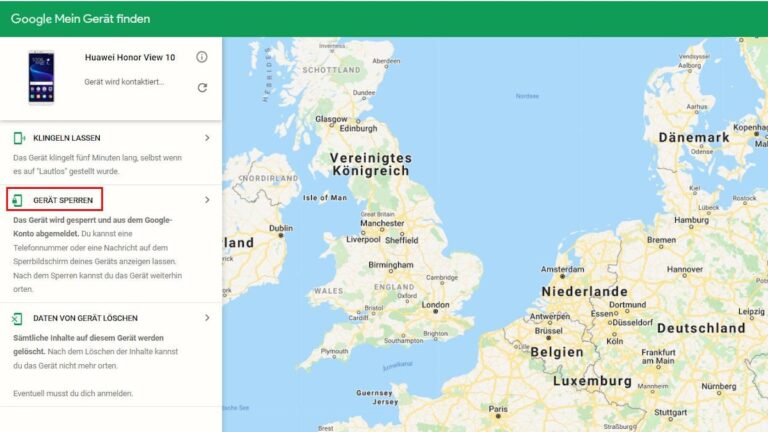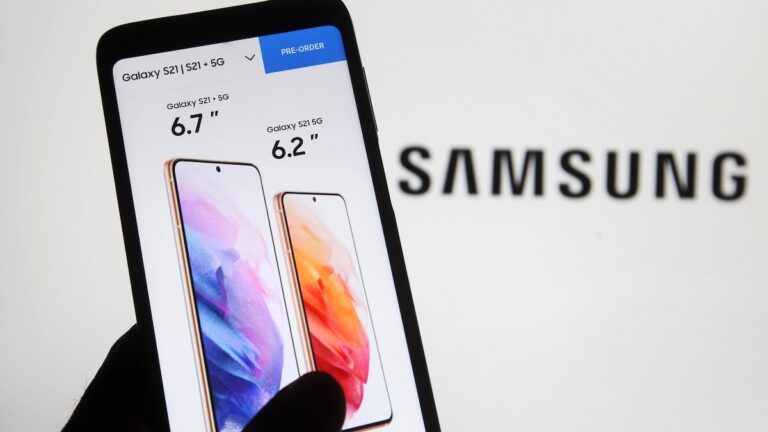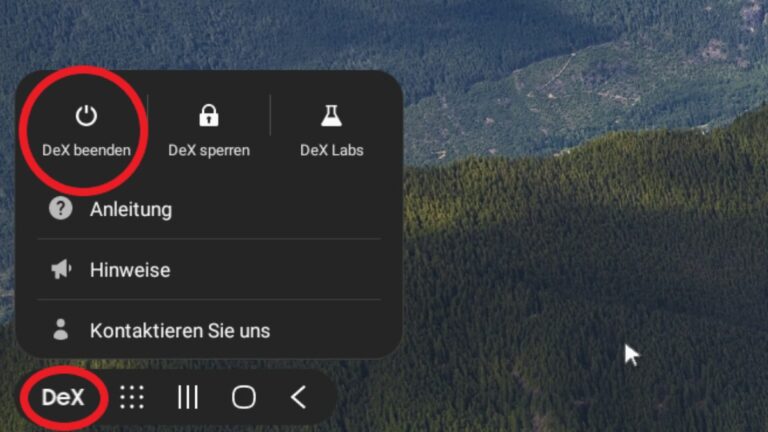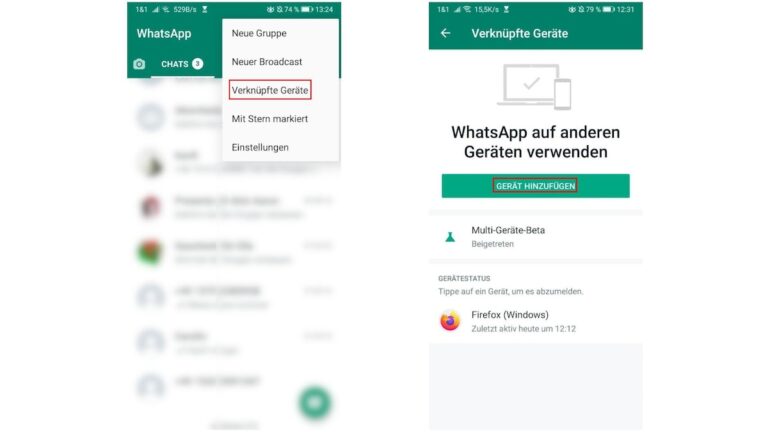Android: Gelöschte Dateien und Bilder wiederherstellen
Hier erfahren Sie mehr über die Schritte zur Wiederherstellung von Daten auf Android und wie Sie in Zukunft versehentliches Löschen von Dateien vermeiden können. Die notwendigen Tipps und Ressourcen werden ebenfalls bereitgestellt.
Wenn Sie die richtigen Schritte befolgen und die richtigen Tools verwenden, ist es möglich, gelöschte Dateien auf Android wiederherzustellen. In diesem Artikel wird erklärt, woran Sie denken sollten, wenn Sie versuchen, Daten wiederherzustellen, und wie Sie verhindern können, dass sie in Zukunft versehentlich gelöscht werden.
Wiederherstellung von Daten aus gelöschten Dateien auf einem Android-Gerät
Die Wiederherstellung von gelöschten Dateien jeglicher Art auf Android ist möglich, auch wenn der Erfolg nicht garantiert ist.
- Im Internet und im Google Play Store finden Sie zahlreiche Optionen zur Datenwiederherstellung, die jedoch nur auf einem verwurzelten Smartphone wirksam sind.
- Minimieren Sie die Nutzung Ihres Telefons und aktivieren Sie den Flugmodus, nachdem Sie eine Datei versehentlich gelöscht haben.
- Je weniger Vorgänge auf dem Speichermedium nach der Löschung durchgeführt werden, wie z. B. das Ändern oder Kopieren von Dateien, desto besser sind die Aussichten auf eine erfolgreiche Wiederherstellung.
- Die Wahrscheinlichkeit einer erfolgreichen Wiederherstellung kann erhöht werden, wenn Sie die gelöschten Dateien zuvor auf einer SD-Karte gespeichert haben.
Stellen Sie gelöschte Dokumente mit Android Data Recovery wieder her
Mit dem Dienstprogramm Android Data Recovery können Sie versuchen, Ihre gelöschten Dateien wiederherzustellen. Um die Erfolgschancen zu erhöhen, halten Sie sich an die folgenden Anweisungen und vermeiden Sie es, Ihr mobiles Gerät während des Prozesses so oft wie möglich zu benutzen.
- Zunächst müssen Sie den USB-Debugging-Modus in den Einstellungen Ihres Telefons aktivieren, die Sie unter den Entwickleroptionen finden. Wenn der Punkt nicht sichtbar ist, müssen Sie zuerst die Entwickleroptionen einschalten. Akzeptieren Sie anschließend die Superuser-Anfrage, wenn Sie auf dem Smartphone dazu aufgefordert werden.
- Schalten Sie außerdem den Flugzeugmodus ein und öffnen Sie keine weiteren Anwendungen auf Ihrem Telefon.
- Laden Sie die kostenlose Testversion von Android Data Recovery herunter und richten Sie sie auf Ihrem Computer ein.
- Schließen Sie Ihr Telefon mit dem USB-Kabel an den PC an und starten Sie das Programm. Die Android Datenrettung wird dann Ihr verbundenes Gerät erkennen.
- Klicken Sie auf Start , um den Suchvorgang nach den gelöschten Dateien zu starten. Es wird eine Liste der wiederherstellbaren gelöschten Dateien angezeigt.
- Setzen Sie ein Häkchen neben die Dateien, die Sie wiederherstellen möchten, und klicken Sie auf Weiter. Um die Dateien vollständig wiederherzustellen, müssen Sie die kostenpflichtige Version des Programms kaufen.
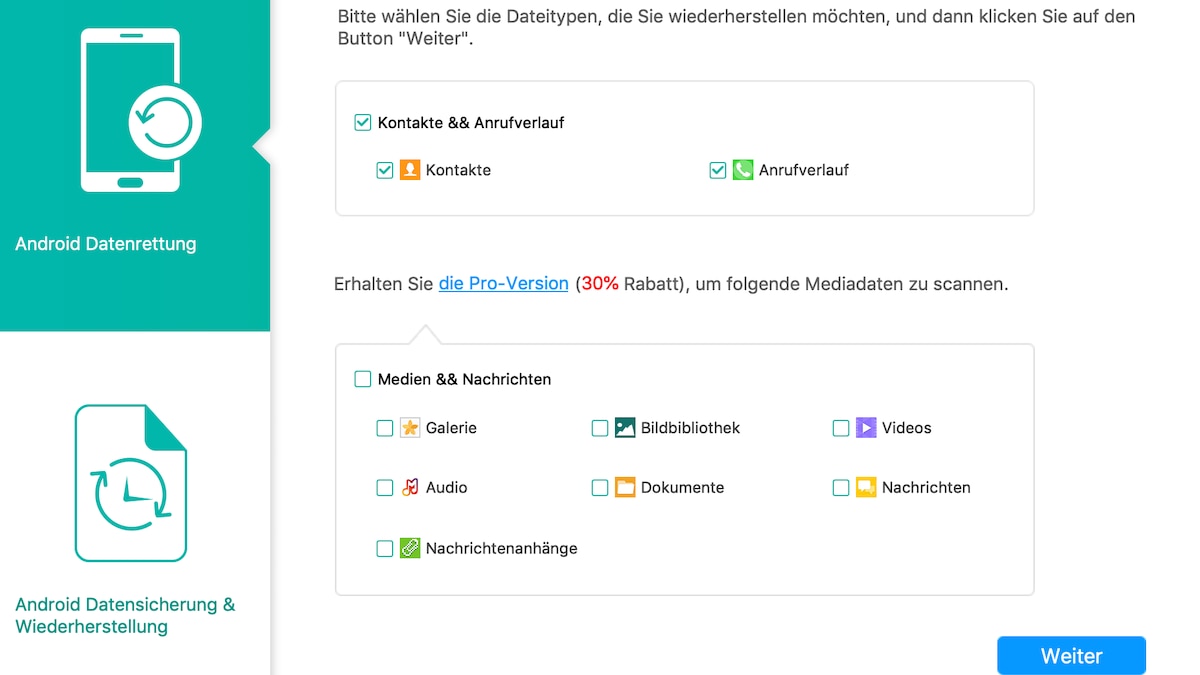 Android: Gelöschte Daten mit Android Data Recovery wiederherstellen (Bild: Screenshot)
Android: Gelöschte Daten mit Android Data Recovery wiederherstellen (Bild: Screenshot)
Richtlinien zur Vermeidung von Datenverlusten
Sie sollten regelmäßig eine Sicherungskopie Ihres Mobiltelefons erstellen, um sich vor einem möglichen Datenverlust zu schützen.
Diese Passage kann umformuliert werden als: Diese Passage kann umformuliert werden als: Derselbe Gedanke kann mit anderen Worten ausgedrückt werden.
- Sie können jederzeit auf das Backup zurückgreifen und die auf Ihrem Mobiltelefon gespeicherten Daten wiederherstellen.
- Neuere Android-Versionen und bestimmte Apps haben einen integrierten Papierkorb.
- Sie können in der Galerie, in der Dateien-App und an anderen Stellen nach dem Papierkorb suchen.
- Sofern sie verfügbar und aktiviert sind, ist es in der Regel möglich, gelöschte Dateien innerhalb eines Monats wiederherzustellen.
(Tipp ursprünglich verfasst von: Sebastian Sander)